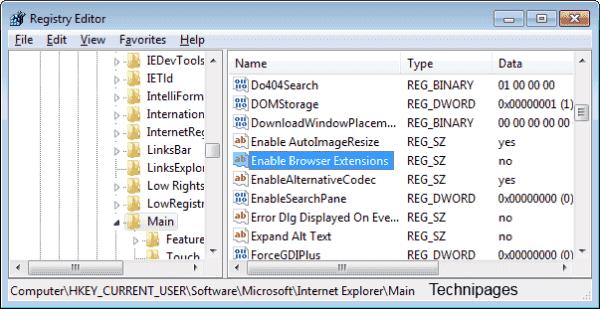Tämä opetusohjelma näyttää, kuinka voit ottaa käyttöön tai poistaa käytöstä laajennuksien ja lisäosien suorittamisen Microsoft Internet Explorerissa.
Vaihtoehto 1 – IE-asetuksista
Avaa Internet Explorer.
Valitse Asetukset Gear oikeasta yläkulmasta ja valitse " Internet-asetukset ".
Valitse " Lisäasetukset " -välilehti.
Vieritä alas " Selaaminen " -osioon.
Valitse tai poista valinta " Ota käyttöön kolmannen osapuolen selainlaajennukset " halutessasi.

Sulje Internet Explorer ja käynnistä tietokone uudelleen, jotta asetus tulee voimaan.
Vaihtoehto 2 – Ryhmäkäytäntö
Laajenna ryhmäkäytäntöeditorissa seuraava:
- Tietokoneen konfigurointi
- Hallintamallit
- Windowsin komponentit
- Internet Explorer
- Suojausominaisuudet
- Lisäosien hallinta
Aseta "Estä kaikki lisäosat, ellei sitä ole erikseen sallittu lisäosien luettelossa" -asetukseksi jompikumpi seuraavista asetuksista:
- Käytössä – Ei salli lisäosia, elleivät ne ole lueteltu Lisäosien luettelo -käytäntöasetuksessa.
- Pois käytöstä – Käyttäjät voivat käyttää lisäosia.
Jos olet asettanut käytännön arvoksi " Enabled ", muista myös avata " Lisäosien luettelo " -käytäntöasetus ja määrittää CLSID niille lisäosille, jotka haluat sallia.
Vaihtoehto 3 – Rekisteri
Kirjaudu sisään käyttäjänä, jonka asetuksia haluat muuttaa. Varmista, että Internet Explorer on suljettu.
Pidä Windows-näppäintä painettuna ja paina “ R ” avataksesi “ Suorita ” -valintaikkunan.
Kirjoita " regedit " ja paina sitten " Enter ".
Valitse Kyllä, jos sinua pyydetään sallimaan käyttäjätilien valvonta.
Selaa rekisteriä
- HKEY_CURRENT_USER
- Ohjelmisto
- Microsoft
- Internet Explorer
- Main
Aseta arvo " Ota selainlaajennukset käyttöön ". Jos arvoa ei ole olemassa, voit luoda sen napsauttamalla hiiren kakkospainikkeella " Main " ja valitsemalla " Uusi " > " String Value " . Aseta arvoksi " ei ", jos haluat, että laajennukset poistetaan käytöstä . Aseta sen arvoksi " kyllä ", jos haluat, että laajennukset otetaan käyttöön.
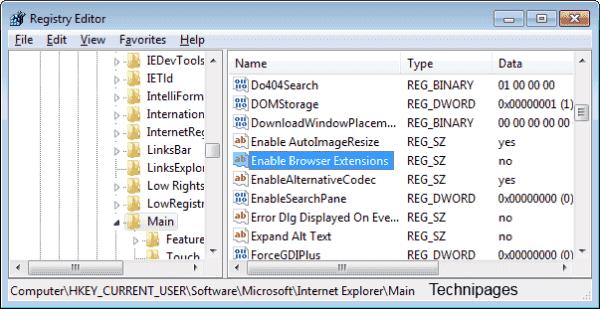
Sulje rekisterieditori ja käynnistä tietokone uudelleen. Kun seuraavan kerran käynnistät Internet Explorerin, mahdollisuutta käyttää lisäosia ja laajennuksia muutetaan halutulla tavalla.
Huomautus: Jos olet poistanut laajennukset käytöstä, käyttäjä voi silti asentaa tai ottaa ne käyttöön Lisäosien hallinta -näytössä, mutta ne eivät toimi, vaikka ne näkyvät "Käytössä".
FAQ
Miten löydän Internet Explorerin lisäosan CLSID:n?
Asenna laajennus IE:hen, siirry sitten Asetukset-vaihteeseen ja valitse " Hallitse lisäosia ". Sieltä voit napsauttaa hiiren kakkospainikkeella mitä tahansa lisäosaa ja valita "Lisätietoja". CLSID tulee luetteloon.